- Mwandishi Jason Gerald [email protected].
- Public 2023-12-16 11:41.
- Mwisho uliobadilishwa 2025-01-23 12:48.
Kutumia Adobe Photoshop kuunda kolagi ni rahisi sana, hata kwa wale ambao hawajawahi kutumia Photoshop. Mara tu unapopanga kolagi yako jinsi unavyotaka, unaweza kuichapisha mara moja au kuongeza athari za kisanii kwa msaada wa huduma nyingi za Photoshop.
Vidokezo: Ikiwa unatumia Mac, tumia amri badala ya Ctrl kwa hatua zote hapa chini.
Hatua
Sehemu ya 1 ya 3: Kuandaa Nyaraka
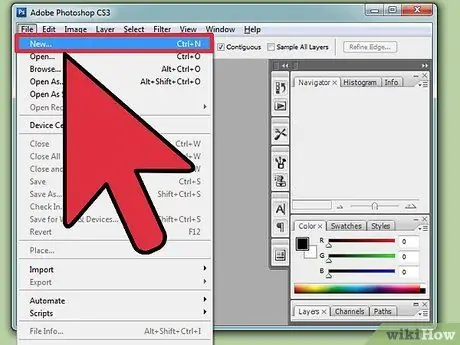
Hatua ya 1. Fungua hati mpya
Fungua Photoshop na utumie Faili → Menyu mpya kwenye menyu ya juu. Ingiza habari ifuatayo kwenye dirisha ibukizi, kisha bonyeza OK:
- Upana na urefu: Chagua aina ya karatasi A4 ikiwa unataka kuchapisha kwenye karatasi wazi, au iweke kwa saizi 3000 pana x saizi 2000 juu kwa kolagi ya mazingira - au weka saizi upendayo.
- Azimio: Ingiza 300, au 200 ikiwa unatumia kompyuta polepole. Badilisha nambari iwe ndogo ikiwa kolagi ni polepole kufungua au kuhariri, au badilisha nambari iwe kubwa ikiwa picha inaonekana imevunjika.
- Hali ya rangi: "RGB rangi"
- Maudhui ya usuli: Chagua "Uwazi" ikiwa utaongeza picha yako ya asili. Vinginevyo, chagua "Nyeupe" au "Nyeusi".
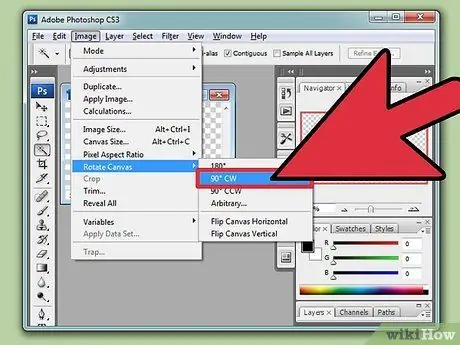
Hatua ya 2. Fanya mazingira ya hati
Ujumla collages zinaonekana nzuri katika nafasi za mazingira. Katika menyu ya juu, tumia Picha → Zungusha Canvas → digrii 90 kuzungusha waraka nyuzi 90.
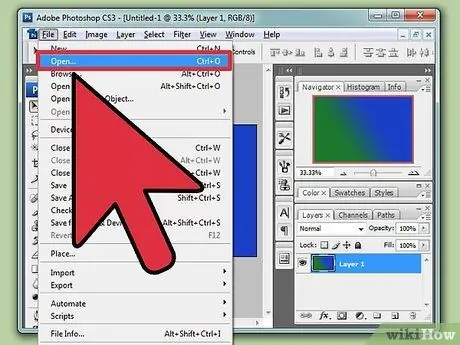
Hatua ya 3. Chomeka picha ya mandharinyuma
Ikiwa unataka kuingiza picha ya nyuma kwenye hati yako, unaweza kuchagua picha iliyopo kwenye kompyuta yako. Fungua picha kwa kutumia Faili → Fungua menyu kwenye menyu ya juu. Buruta picha kwenye kolagi yako, au tumia menyu:
- Bonyeza picha ya nyuma na bonyeza Ctrl + A kuichagua.
- Bonyeza Ctrl + C kunakili picha hiyo.
- Bonyeza dirisha la kolagi (inayoitwa "Isiyo na jina 1" isipokuwa umeihifadhi)
- Bonyeza Ctrl + Shift + N ili kuunda safu mpya.
- Pata jopo la Tabaka na bonyeza "Tabaka 1". Andika jina mpya: "Usuli".
- Bonyeza Ctrl + V kubandika picha iliyonakiliwa kwenye picha ya nyuma.
- Rekebisha picha ya usuli inavyotaka. Tumia kitelezi juu ya jopo la Tabaka kurekebisha uwazi wa safu. Tumia mchanganyiko muhimu wa Ctrl + T ili kubadilisha ukubwa au kuzungusha picha.
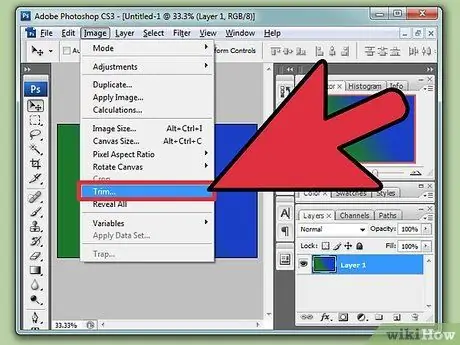
Hatua ya 4. Kata mandharinyuma
Ikiwa picha ya mandharinyuma tayari imebandikwa, tumia hatua hii kuondoa sehemu za ziada karibu na picha. Nenda kwenye Picha → Punguza kwenye upau wa menyu ya juu. Angalia visanduku vilivyoandikwa "saizi za uwazi", "Juu", "Kulia", "Chini", na "Kushoto". Bonyeza OK.
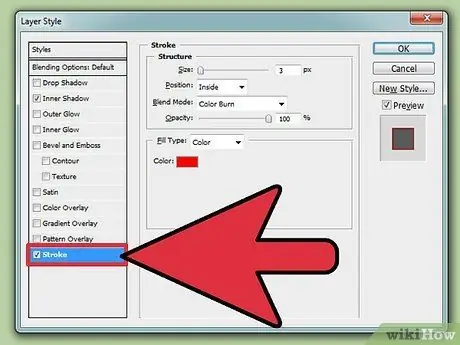
Hatua ya 5. Ongeza sura
Ikiwa unataka kuongeza fremu, bonyeza mara mbili jina la safu "Usuli". Kwenye kidirisha cha kidukizo, fanya mabadiliko yafuatayo:
- Bonyeza "Stroke" na angalia sanduku karibu nayo.
- Badilisha nafasi kuwa "Ndani".
- Badilisha ukubwa na rangi upendavyo.
- Angalia "kivuli cha ndani" ikiwa unataka kuongeza kivuli ndani ya fremu.
- Bonyeza Sawa ukimaliza.
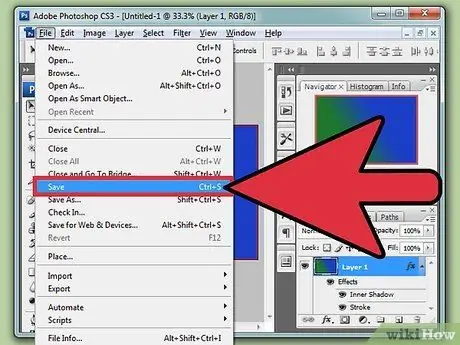
Hatua ya 6. Hifadhi hati yako
Nenda kwenye Faili → Hifadhi na jina hati yako "Photoshop collage", au jina jingine rahisi kukumbuka. Hifadhi nyaraka mara kwa mara unapozifanyia kazi ili kazi yako isipotee kwa bahati mbaya.
Sehemu ya 2 ya 3: Kutengeneza Collages
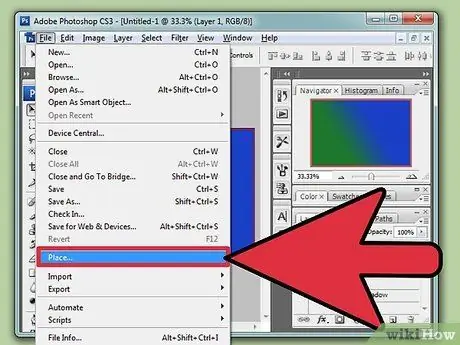
Hatua ya 1. Ingiza picha
Sasa unaweza kuanza kuingiza picha. Tumia Faili → Fungua kufungua picha unayotaka kuingiza. Dirisha jipya litafunguliwa kila unapofungua picha. Hamisha picha kwenye kolagi yako kwa njia zifuatazo:
- Buruta picha moja kwa moja kwenye hati ya kolagi, bila kuifungua, au fungua picha na iburute kwenye hati ya kolagi. Taja safu mpya kitu kinachoelezea. (Ili kuchagua picha zaidi ya moja kwa wakati mmoja, shikilia Ctrl.)
- Au fungua picha kutoka kwa Faili → Weka Iliyopachikwa (au weka tu katika matoleo ya zamani).
- Au fungua picha na utumie kazi ya kunakili-kubandika ili kuipeleka kwenye hati ya kolagi. Angalia habari zaidi juu ya uingizaji wa picha ya asili hapo juu.
- Ikiwa unataka tu kuingiza sehemu ya picha hiyo, tumia "Zana ya marquee ya mstatili" juu ya jopo la Zana. Buruta sehemu ya picha unayotaka kunasa, kisha nakili na ubandike kama ilivyoelezewa hapo juu.
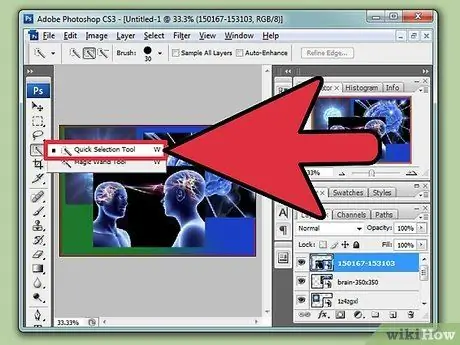
Hatua ya 2. Kata sehemu
Ikiwa unataka kukata sehemu nyingine isipokuwa umbo la mstatili, tumia "zana ya Lasso" kwenye dirisha la Zana. Chora sehemu unayotaka kufuta, kisha bonyeza Futa ili kuifuta. Ikiwa unataka kwenda haraka bila usahihi kidogo, tumia "Zana ya kuchagua haraka" kwa kubonyeza kitufe cha W.
- Tumia Ctrl + Alt + Z kufuta kosa (tengua).
- Tumia glasi ya kukuza ili kupanua mwonekano kabla ya kuchagua maeneo kwa undani zaidi.
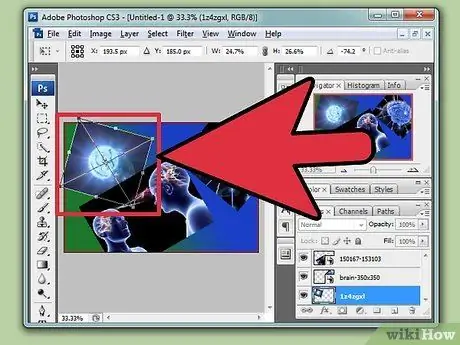
Hatua ya 3. Hariri picha
Chagua picha kwenye hati ya "Photoshop Collage" kwa kubonyeza jina la picha kwenye jopo la Tabaka. Bonyeza Ctrl + T kubadili hali ya Badilisha. Sasa unaweza kuhariri picha kama ifuatavyo:
- Ili kubadilisha ukubwa wa picha, buruta kona ya picha. Bonyeza na ushikilie kitufe cha Shift ili kuhakikisha kuwa picha iliyobadilishwa inabaki uwiano sawa na haipotoshwa.
- Ili kuzungusha picha, weka mshale kwenye kona ya picha hadi mshale ubadilike kuwa mishale miwili. Bonyeza na ushikilie, kisha buruta picha ili kuizungusha.
- Ili kusogeza picha, bonyeza na ushikilie sehemu yoyote ya picha na uburute.
- Unapomaliza kuhariri picha, bonyeza Enter au bonyeza alama ya kuangalia karibu na kona ya juu kulia.
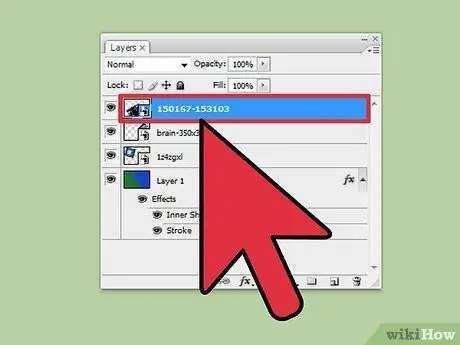
Hatua ya 4. Bandika picha
Safu iliyo juu ya palette ya Tabaka ni safu iliyo juu ya picha yote. Bonyeza na buruta majina ya safu katika mpangilio wa tabaka ili ubadilishe picha ipi inayokaa juu ya nyingine.
Hakikisha safu ya "Usuli" iko chini kila wakati. Tabaka zilizo chini ya safu ya "Usuli" hazitaonekana
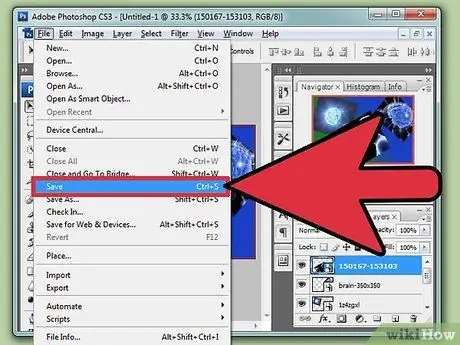
Hatua ya 5. Hifadhi hati na uchapishe
Hifadhi mabadiliko ya hati na Faili → Hifadhi menyu, kisha chapisha na Faili → Menyu ya kuchapisha. Ikiwa unafikiria kolagi yako inahitaji uhariri zaidi, soma maagizo hapa chini, na uchapishe ukimaliza.
Tumia Faili → Hifadhi Kama kubadilisha muundo wa hati. Chagua PDF ikiwa unataka kuchapisha kolagi yako kitaalam. Chagua JPEG ikiwa unataka kolagi ifunguliwe katika programu nyingine ya kopo ya picha
Sehemu ya 3 ya 3: Kuongeza Athari za Ziada
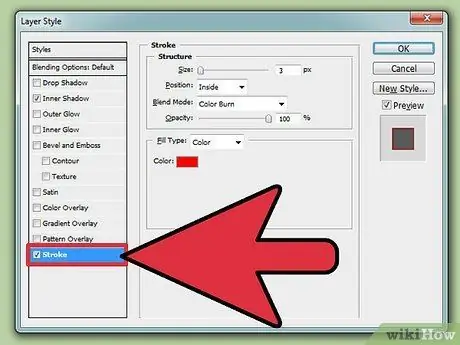
Hatua ya 1. Badilisha mtindo wa safu
Bonyeza mara mbili mstari kwenye paneli ya Tabaka ili kufungua dirisha la Mitindo ya Tabaka kwa safu iliyochaguliwa. Ongeza fremu na "Stroke" au kivuli na "Drop kivuli", au jaribu chaguzi zingine.
Usibofye mara mbili jina la safu unayotaka kubadilisha kwa sababu kitakachotokea ni kwamba utabadilisha jina la safu iliyochaguliwa. Bonyeza tupu karibu na jina la safu
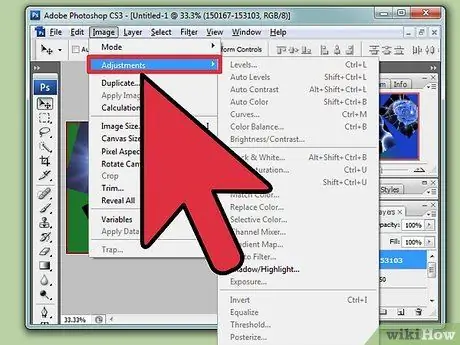
Hatua ya 2. Ongeza safu ya marekebisho
Tumia menyu Picha → Marekebisho au "Zana za marekebisho ya paneli". Unaweza kuweka vitu vingi hapa na bonyeza Ctrl + Alt + Z kutendua kitendo kilichopita (tengua). Unaweza kurekebisha mwangaza wa picha, usawa wa rangi, ukali wa picha, na mipangilio mingine mingi.
Kwa chaguo-msingi, tabaka zozote za marekebisho unazoongeza zitatumika kwa tabaka zote kwenye hati yako (katika kesi hii, picha zote kwenye kolagi). Hii inaweza kubadilishwa kwa kubofya kulia safu ya marekebisho kwenye jopo la Tabaka na uchague "Unda Mask ya Kukatisha". Safu ya marekebisho itatumika tu kwa safu moja kwa moja chini yake
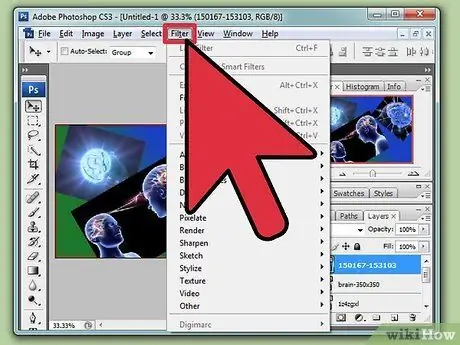
Hatua ya 3. Ongeza athari za kisanii
Nenda kwenye Kichujio kwenye menyu ya juu na ujaribu chaguzi anuwai. Jaribu chaguzi katika menyu ya Sanaa, Brashi, Upotoshaji, Mchoro, Stylize, au Texture.
Ili kufanya picha ionekane hafifu, tumia kelele, Pixelate, Render, Sharpen, au vichungi vya Blur
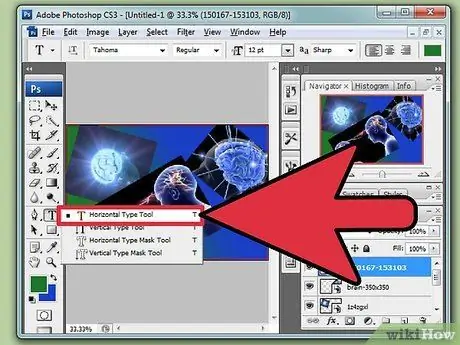
Hatua ya 4. Ongeza maandishi
Bonyeza T, au bonyeza alama ya T kwenye Paneli ya Zana. Weka mshale juu ya picha ili kuunda sanduku la maandishi. Andika maandishi unayotaka kuandika. Rekebisha saizi ya fonti na mwonekano kwa kuonyesha maandishi unayotaka kurekebisha na kubadilisha mipangilio kwenye upau wa zana hapo juu. Sogeza kisanduku cha maandishi kwa kuburuta nukta pembeni ya sanduku.
- Hakuna ukaguzi wa spell katika Photoshop. Kuangalia tahajia, nakili na ubandike maandishi kwenye programu ya kuchakata maandishi (kama Microsoft Word) au kikagua maandishi ya mkondoni.
- Ukimaliza, bonyeza mshale mweusi kwenye upau wa Zana ili kurudi kwenye hali chaguomsingi.
Vidokezo
- Ukifanya makosa, bonyeza Ctrl + Alt + Z kufuta kosa (tengua), au tumia Hariri → Tendua kwenye menyu ya juu.
- Photoshop inaweza kufungua tu aina fulani za faili. Ikiwa picha haifunguzi, pata faili ya picha kwenye kompyuta yako na ubonyeze mara mbili ili kuifungua kwenye programu nyingine. Tumia Faili → Hifadhi Kama kuhifadhi faili ya picha katika muundo wa JPEG, PNG, au BMP, kisha ufungue faili mpya katika Photoshop. Ikiwa huwezi, tafuta kigeuzi cha umbizo la faili mkondoni.
- Ili kufanya hati ionekane inafaa kwenye skrini, bonyeza Ctrl + 0 (zero).
- Badilisha picha ya rangi kuwa nyeusi na nyeupe na Ctrl + Shift + U.






